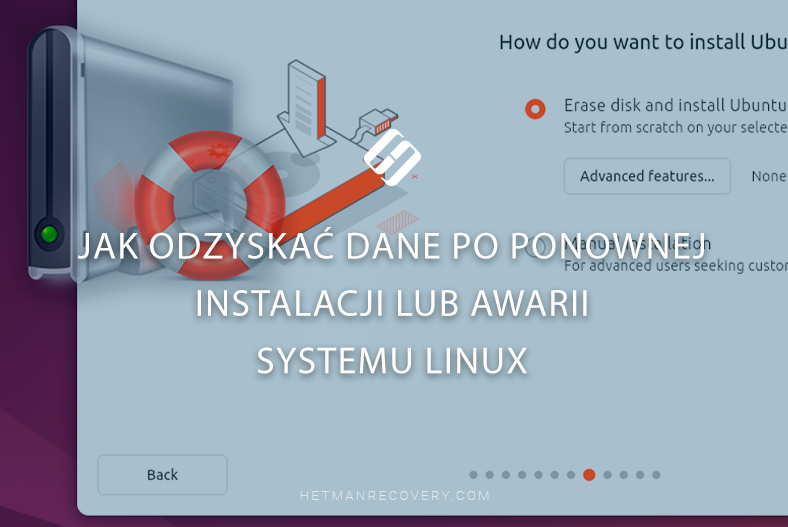Jak odzyskać dane w systemie Linux po sformatowaniu dysku, dysku flash lub karty pamięci?
Przeczytajcie, jak odzyskać dane w systemie Linux, które zostały utracone w wyniku sformatowania dysku twardego, dysku flash lub karty pamięci.
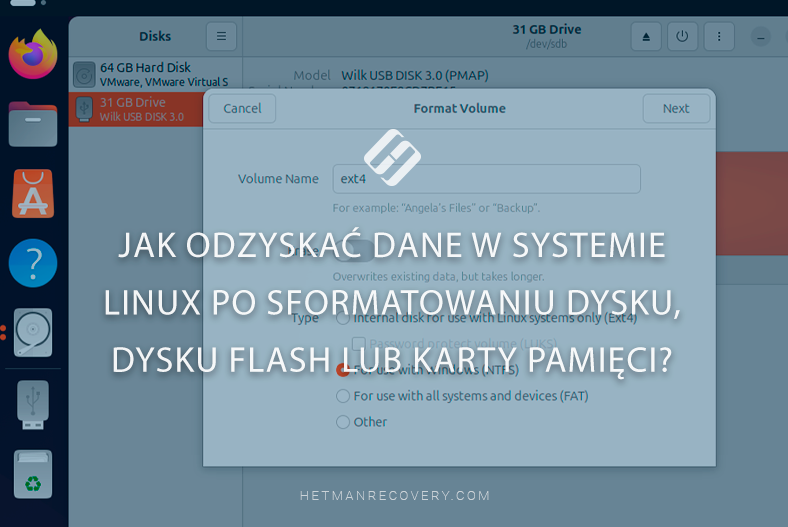
- Jak sformatować dysk w systemie Linux
- Funkcja czyszczenia lub ponownego zapisu dysku w systemie Linux
- Odzyskiwanie danych w systemie Linux po sformatowaniu
- Wniosek
- Pytania i odpowiedzi
- Komentarze
Podczas formatowania nośnika część informacji o lokalizacji danych na dysku ulega zniszczeniu. Jednak w większości przypadków odzyskanie danych po sformatowaniu pozostaje możliwe. Prawdopodobieństwo powodzenia zależy od rodzaju systemu plików, charakteru danych i liczby plików. A także z czego i w jakich woluminach zostało zapisane na dysku po jego sformatowaniu.
UWAŻAJCIE!!! Na sformatowanym dysku nie można niczego zapisać ani wykonywać żadnych innych operacji, zmniejsza to szanse na jego odzyskanie!
W tym artykule przyjrzymy się metodzie odzyskiwania danych na przykładzie Mint, ale ma ona również zastosowanie w przypadku innych wersji systemu Linux (Ubuntu, CentOS, Fedora, Debian itd.)

Jak w Linux odzyskać dane z sformatowanego pendrive'a lub dysku
Jak sformatować dysk w systemie Linux
Załóżmy, że mamy dysk, na którym znajdują się dane.
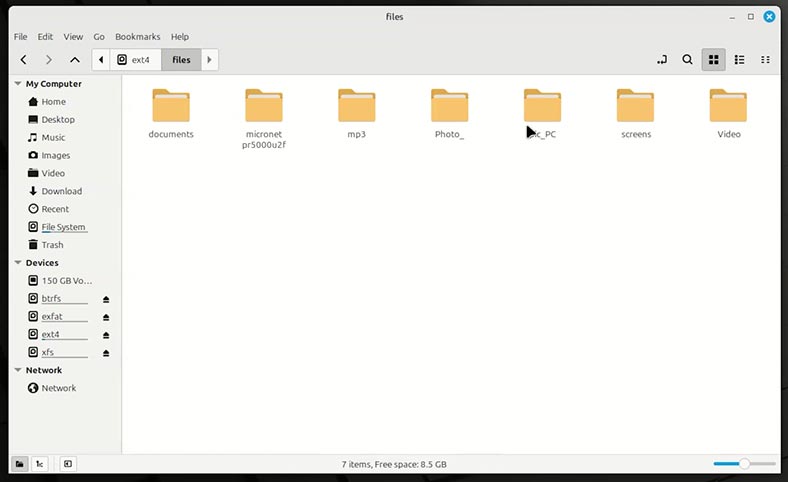
Przejdźcie do narzędzia Dyski i sprawdźcie, czy dysk działa i ma system plików ext4, xfs lub btrfs, na przykład.
Ale w rzeczywistości nie ma znaczenia, jaki system znajduje się na twoim dysku. Opisany poniżej algorytm działań jest odpowiedni dla wszystkich systemów plików Linux. Później zrozumiecie dlaczego.
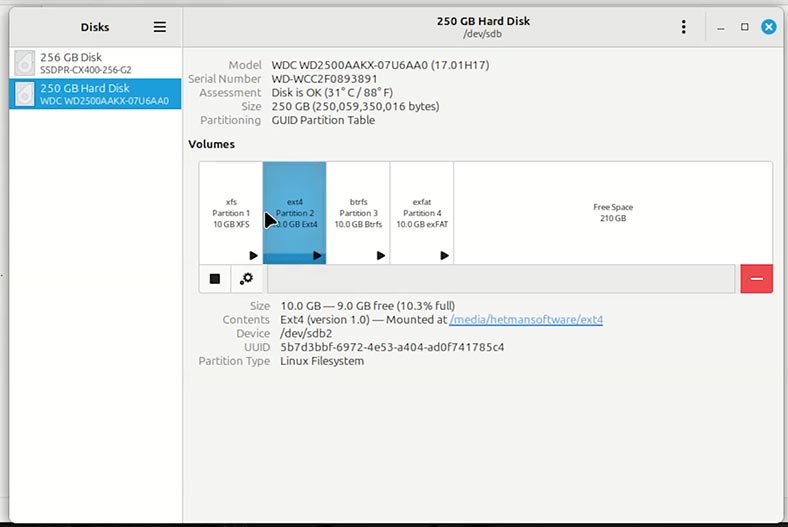
Sformatujcie go w dowolny, wygodny sposób:
Metoda 1. Przez terminal.
Wprowadźcie poniższe polecenie, które wyświetli listę wszystkich partycji i dysków. Możecie zidentyfikować żądany dysk według rozmiaru lub nazwy. A także system plików.
lsblk –fs
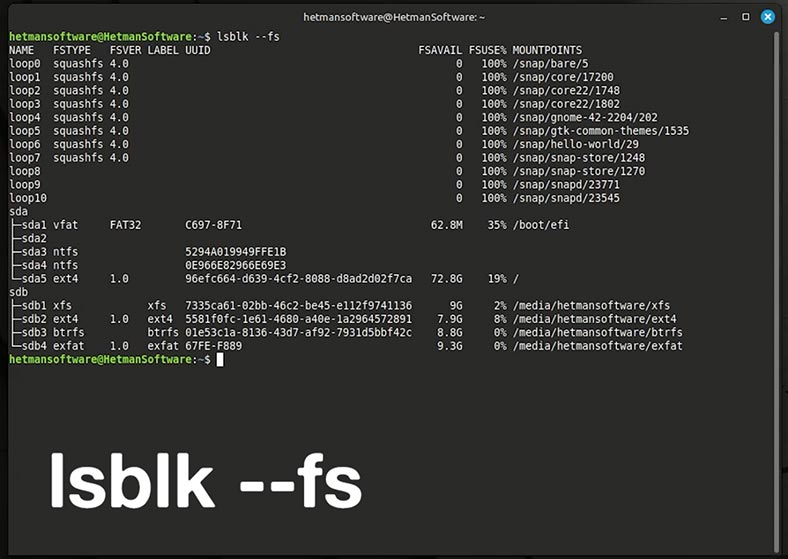
Teraz należy odmontować dysk, jeśli jest aktywny. Poniższe polecenie będzie w tym pomocne:
sudo umount /dev/sdb2
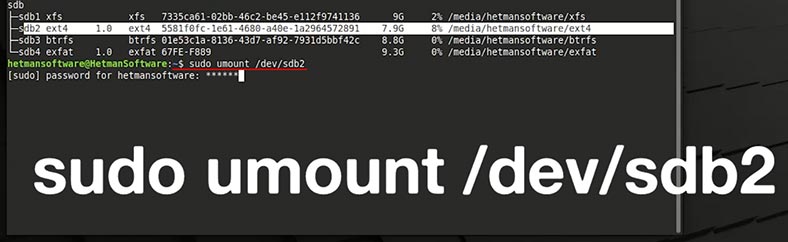
Teraz sformatujcie nośnik do żądanego systemu plików:
sudo mkfs.ext4 /dev/sdb2
gdzie,
- ext4 - system plików;
- /dev/sdX – dysk, który ma zostać sformatowany.
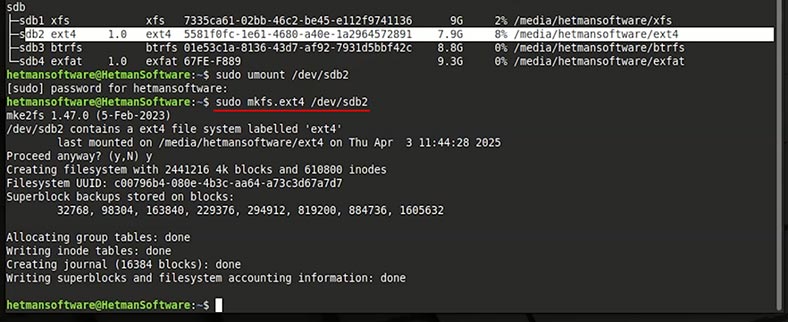
| Polecenie / Narzędzie | Cel | Przykład użycia | Notatki |
|---|---|---|---|
| mkfs | Ogólne polecenie do tworzenia systemów plików | mkfs.ext4 /dev/sdX1 | Używane z różnymi typami FS |
| mkfs.ext4 | Tworzenie systemu plików EXT4 | mkfs.ext4 /dev/sdX1 | Najpopularniejszy system plików FS w systemie Linux |
| mkfs.ntfs | Formatowanie w systemie NTFS | mkfs.ntfs /dev/sdX1 | Wymaga zainstalowania pakietu ntfs-3g |
| mkfs.vfat | Formatowanie w FAT32 | mkfs.vfat /dev/sdX1 | Zgodny z systemem Windows i większością urządzeń |
| mkfs.xfs | Tworzenie systemu plików XFS | mkfs.xfs /dev/sdX1 | Nadaje się do dużych objętości |
| mkfs.btrfs | Formatowanie w Btrfs | mkfs.btrfs /dev/sdX1 | Nowoczesny system FS z obsługą migawek |
| rozdzielone | Partycjonowanie i formatowanie dysku | parted /dev/sdX mklabel gpt | Obsługuje GPT i MBR |
| fdisk | Partycjonowanie dysku tekstowego (MBR) | fdisk /dev/sdX | Aby utworzyć i usunąć partycje |
| gparted | Narzędzie graficzne do pracy z dyskami | — | Konieczna jest osobna instalacja (apt install gparted) |
| dyski (dyski GNOME) | Wygodny program graficzny z interfejsem | — | Odpowiednie dla początkujących |
Metoda 2. Korzystanie ze specjalnego oprogramowania.
Na przykład: Gparted lub KDE Partition Manager.
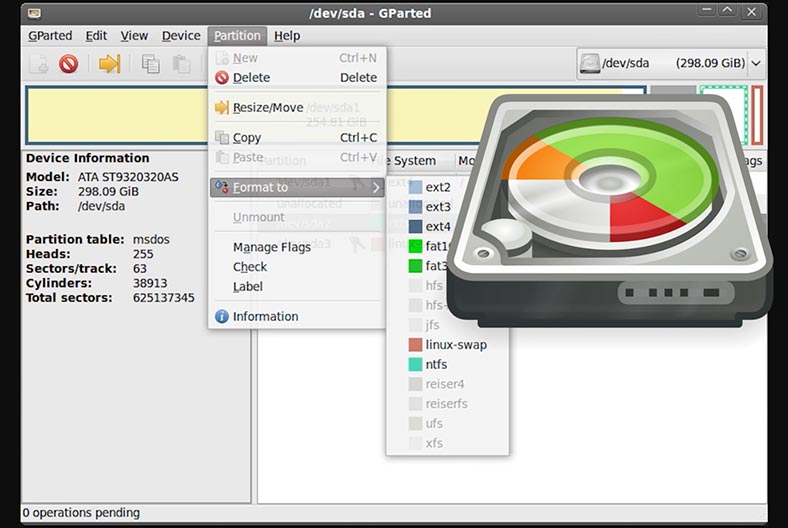
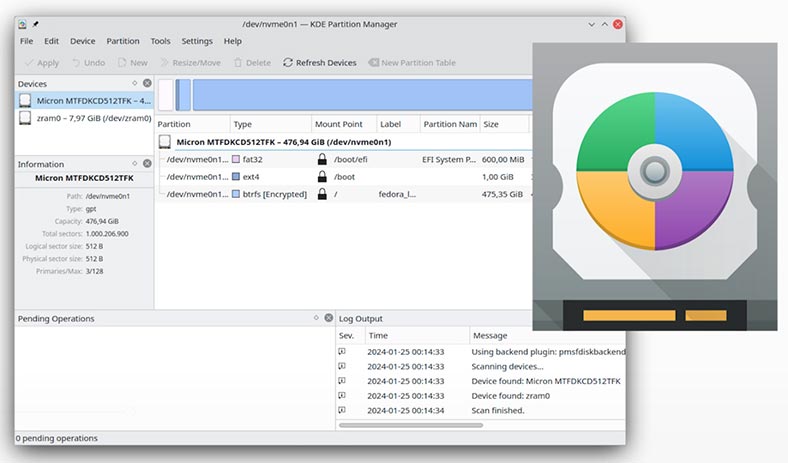
Metoda 3. Korzystanie z graficznego interfejsu systemu lub narzędzia Dyski.
Jeśli nie usuniecie dysku, dysku flash lub karty pamięci, to po zastosowaniu którejkolwiek z powyższych metod dane zostaną przywrócone w ten sam sposób.
Kliknijcie menu ustawień dysku i wybierzcie Format.

Funkcja czyszczenia lub ponownego zapisu dysku w systemie Linux
Zwróćcie uwagę na funkcję wymazywania lub nadpisywania dysku podczas formatowania.
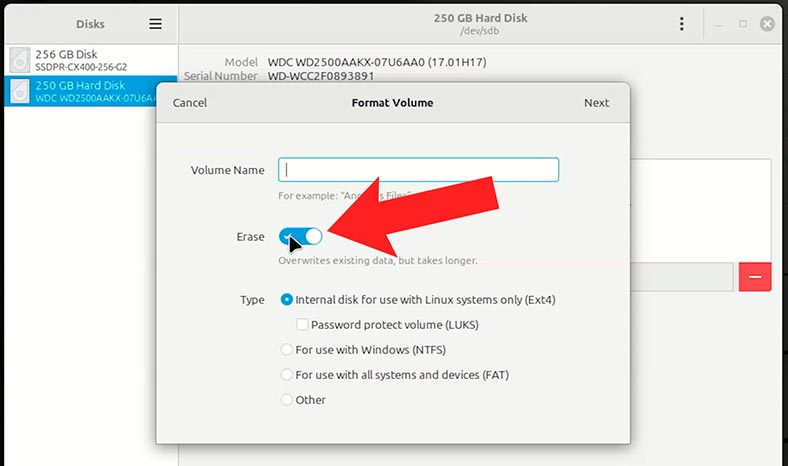
Jeśli nie włączycie funkcji oczyszczania dysku, nadpisana zostanie tylko tabela plików. Same pliki pozostaną nienaruszone. System oznaczy je jedynie jako usunięte. Po wykonaniu tych czynności odzyskanie informacji z dysku nie będzie stanowiło większego problemu.
Funkcja Oczyszczanie dysku nadpisuje wszystkie istniejące na dysku dane podczas formatowania. W takim przypadku nie ma gwarancji, że dane zostaną odzyskane po podjęciu takich działań.
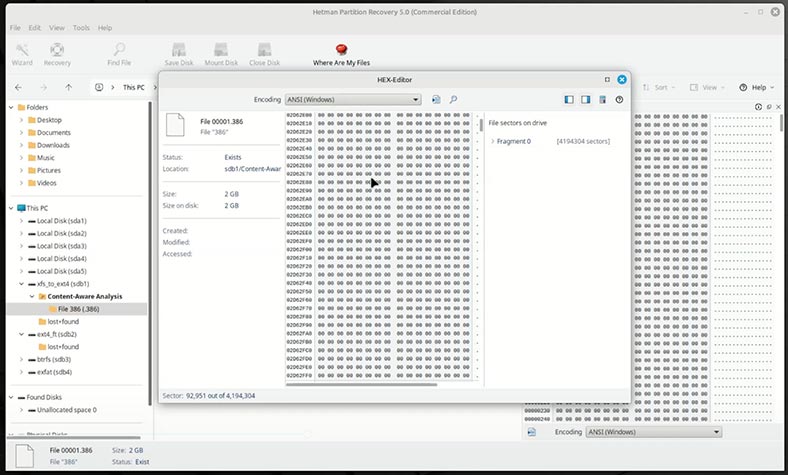
Odzyskiwanie danych w systemie Linux po sformatowaniu
Wybierzcie typ formatowania i żądany system plików, a następnie rozpocznijcie proces.
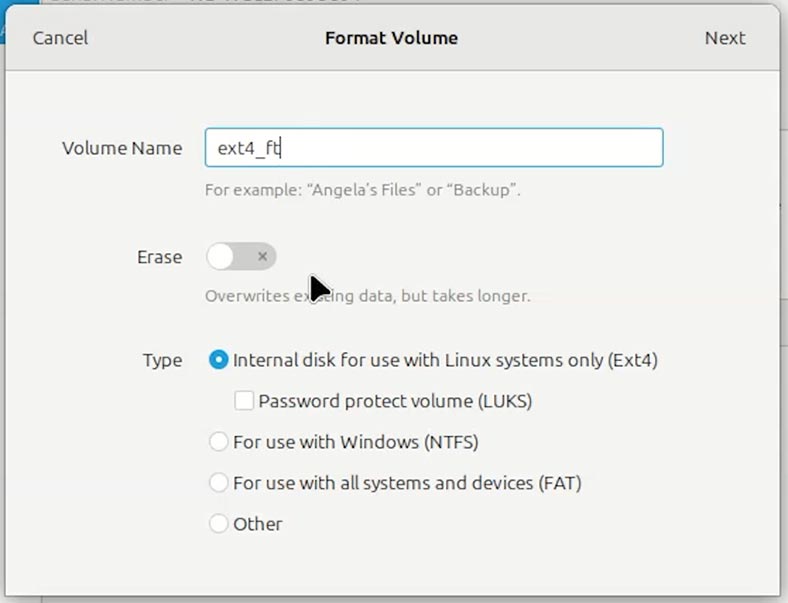
Jak widać, dysk został sformatowany, a znajdujące się na nim foldery i pliki zostały usunięte. Co zrobić w takim przypadku?
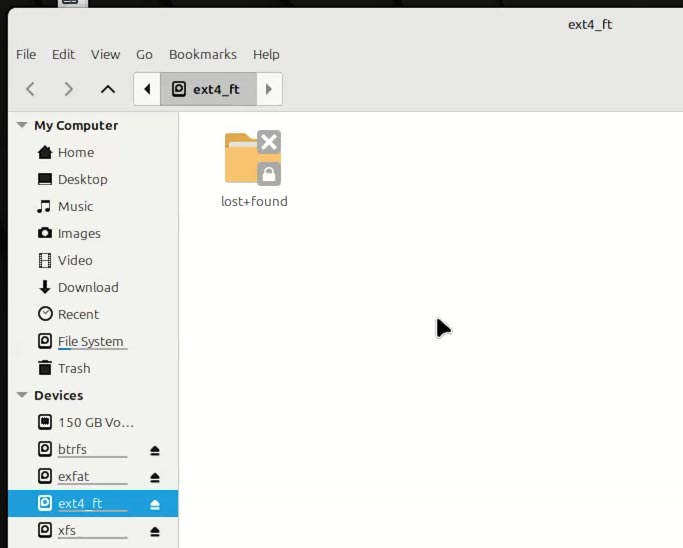
Uruchomcie program Hetman Partition Recovery:
-
Program poprosi o podanie hasła użytkownika root. Wprowadźcie go.
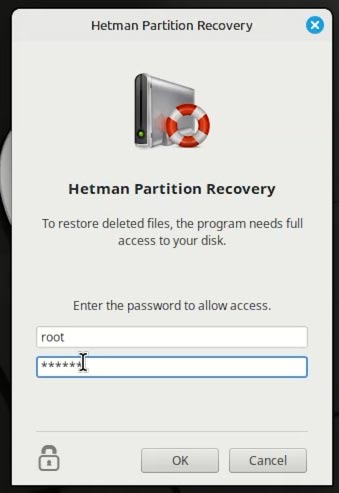
-
Wybierzcie nasz dysk.
Żądany dysk można zidentyfikować według rozmiaru lub nazwy. A także system plików.
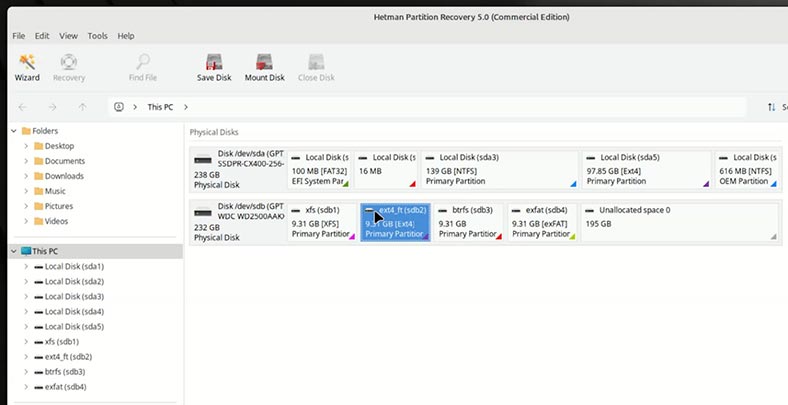
-
Wybierzcie Pełna analiza i określ system plików.
Szybka analiza nie nadaje się do odzyskiwania danych po sformatowaniu dysku, dysku flash lub karty pamięci.
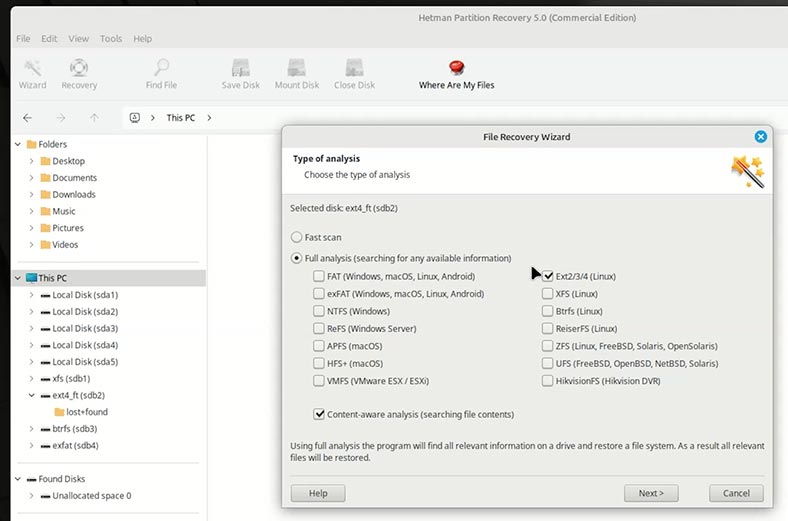
-
Jak widać, program obsługuje odzyskiwanie danych z praktycznie każdego systemu plików. Dlatego powiedziałam, że system plików na sformatowanym dysku nie ma znaczenia. Dane w różnych systemach plików przywracane są w ten sam sposób.
-
System plików swojego dysku możesz zobaczyć w samym programie lub w narzędziu Dyski. Z reguły jednak program automatycznie prawidłowo rozpoznaje system plików wykrytych dysków.
-
Po zakończeniu analizy kliknijcie Gotowe.
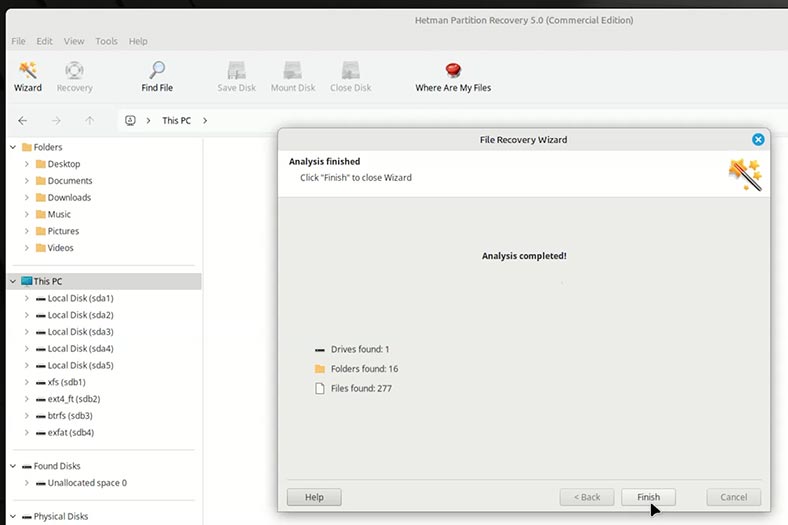
Jak widać, program utworzył dwa foldery.
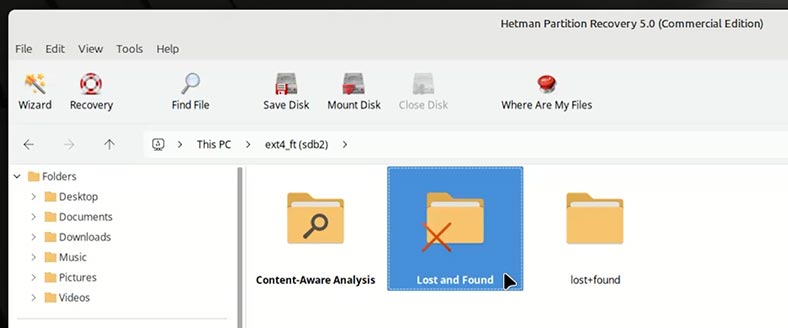
W jednym z nich możemy zobaczyć taką samą liczbę folderów, jakie zostały utracone w wyniku formatowania.
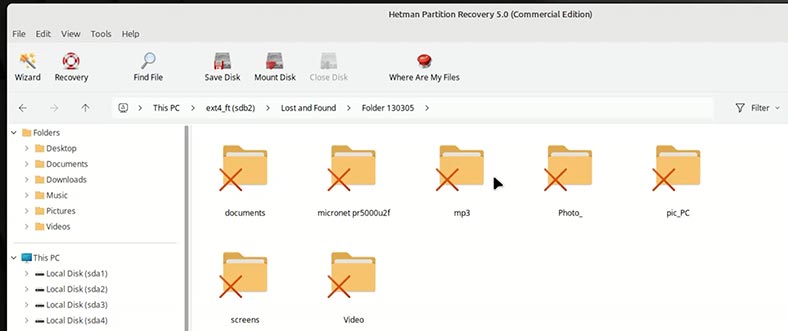
A w folderach nasze pliki.
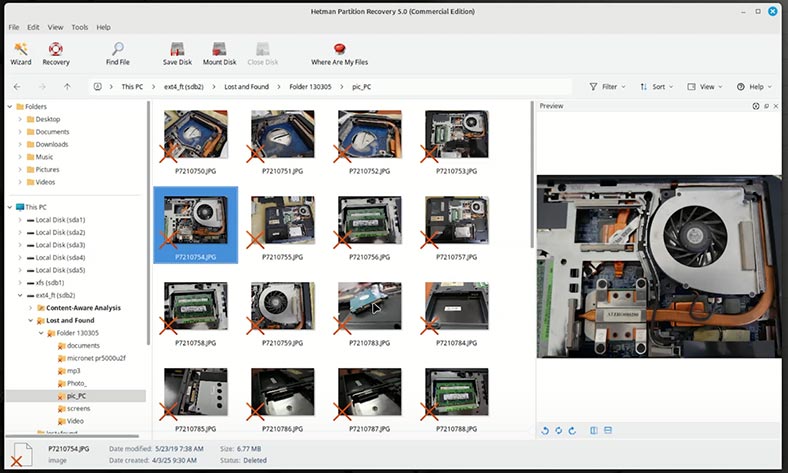
W innym folderze (Deep Analysis) znajdują się pliki zidentyfikowane za pomocą analizy opartej na treści. Tutaj są one posortowane według typu.
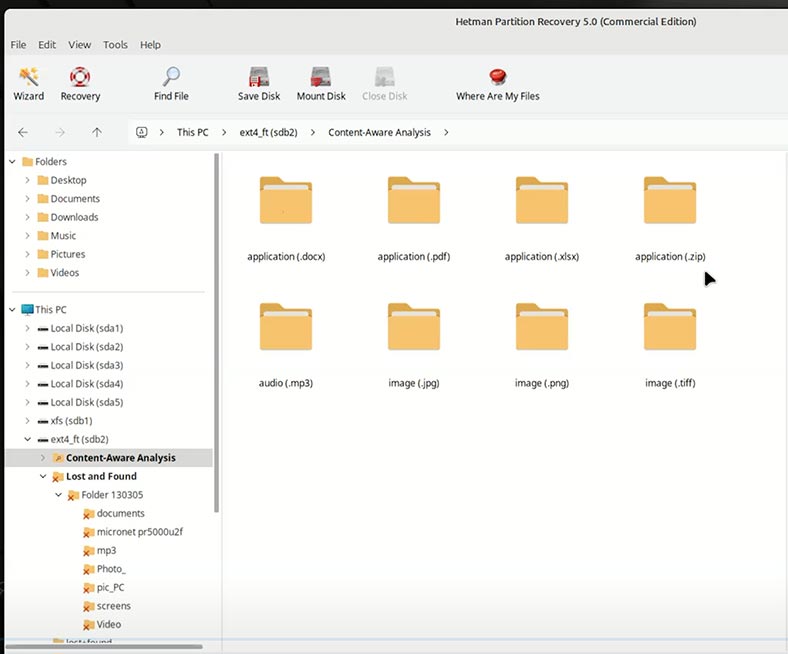
W obu folderach pliki są wyświetlane w oknie podglądu.
Jeśli chcesz znaleźć konkretny plik o określonym formacie, wygodniej będzie zrobić to w folderze Deep Analysis. Jeśli chcecie przywrócić zawartość konkretnego folderu, przejdź do folderu Elementy usunięte.
Jeśli sformatujecie partycję z innym systemem plików lub usuniecie partycję, program wyświetli również partycję z poprzednim systemem plików. W tym przypadku wybierzcie żądany dysk z systemem plików, z którego chcecie odzyskać dane.
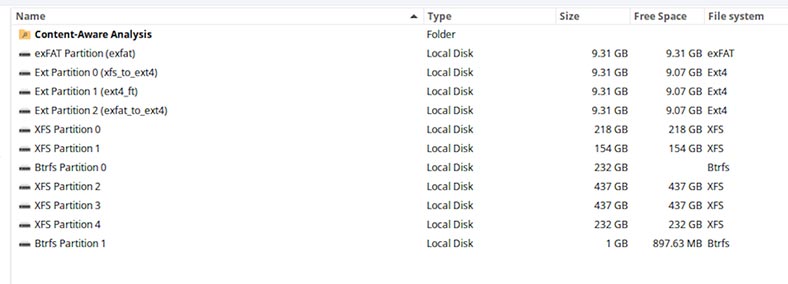
Aby przywrócić żądane pliki lub foldery:
-
Wybierzcie je i kliknijcie przycisk Przywrócić.
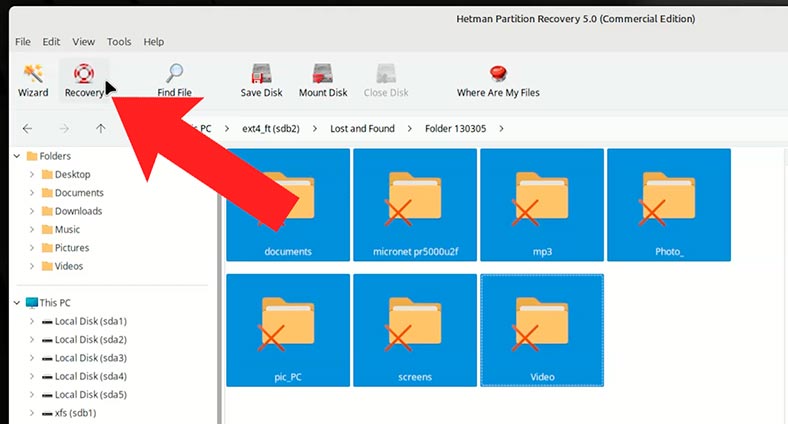
-
Lub przejdźcie do Listy odzyskiwania. Jeżeli go nie posiadacie, aby go otworzyć, przejdźcie do menu Widok - Paski narzędzi - Lista odzyskiwania;
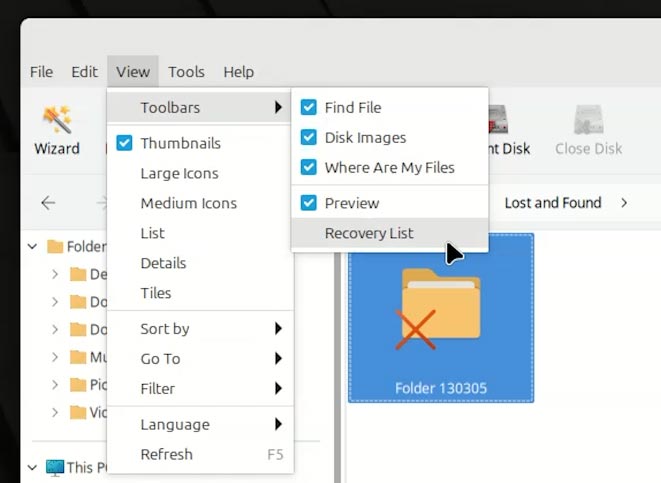
-
Następnie określcie metodę przechowywania;
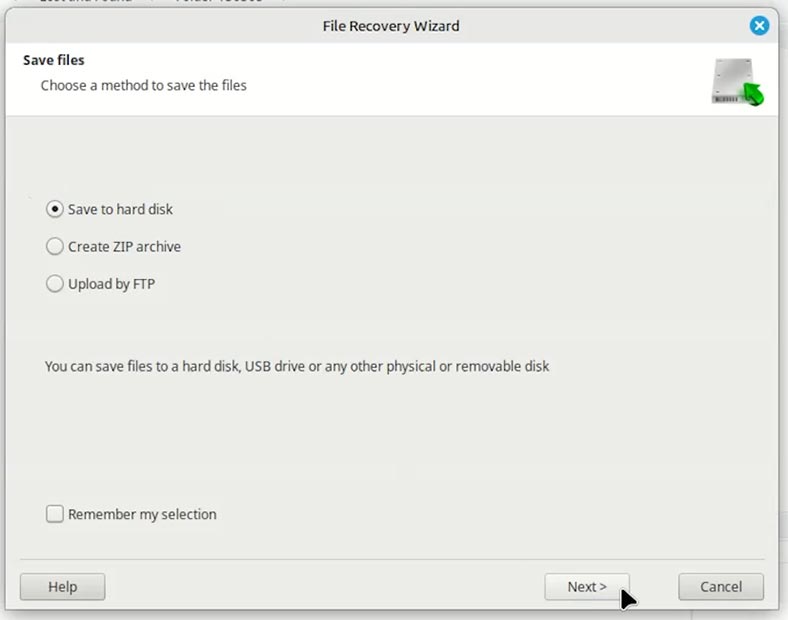
-
Określcie folder i kliknijcie Przywróć.
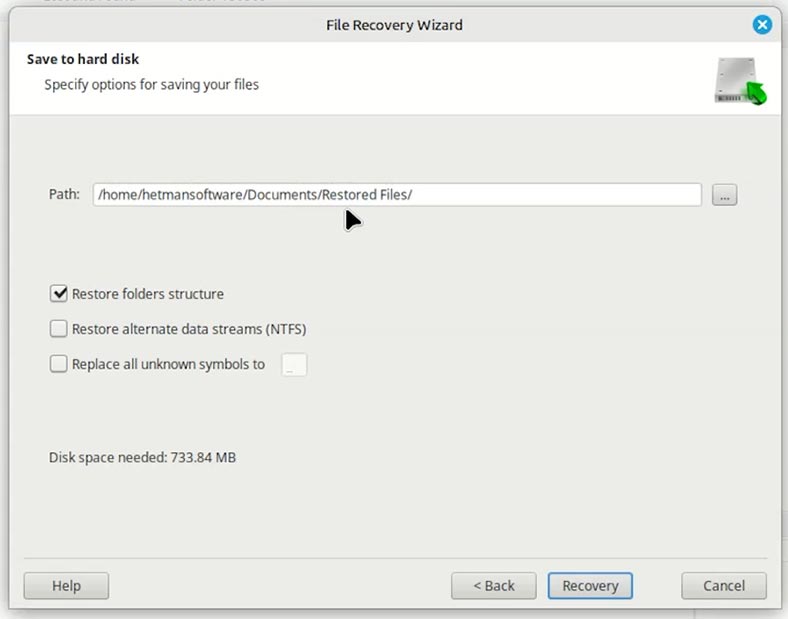
-
Jak widać, pliki zostały przywrócone.
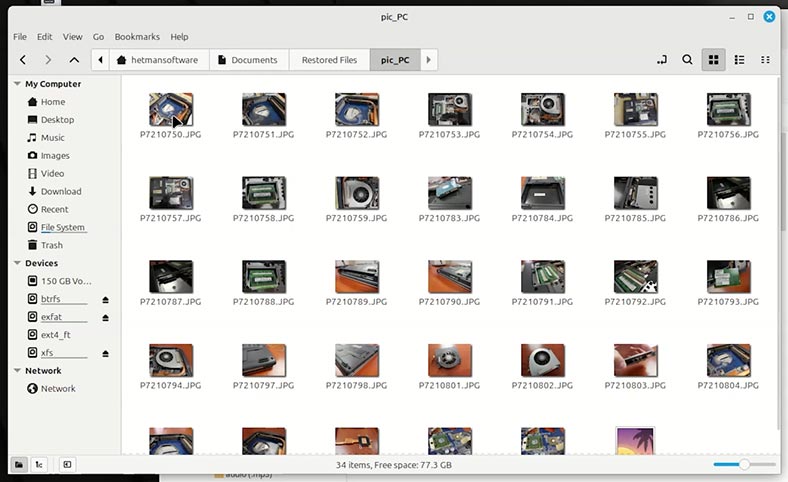
Wniosek
Pokazałam ten przykład na dysku twardym mojego komputera. Podobnie można odzyskać dane po sformatowaniu dysku flash lub karty pamięci, zewnętrznego dysku twardego lub innego nośnika wyposażonego w dowolny interfejs umożliwiający podłączenie do komputera. Niezależnie od tego, czy jest to czytnik kart, port USB czy port typu C.
Jeśli mówimy o odzyskiwaniu danych z dysku SSD, to ma on swoją specyfikę. Ale więcej na ten temat w innym artykule.

🐧 Jak odzyskać dane w Linuksie po reinstalacji lub formatowaniu 🐧